Bliss OS - Lataa tietokoneella
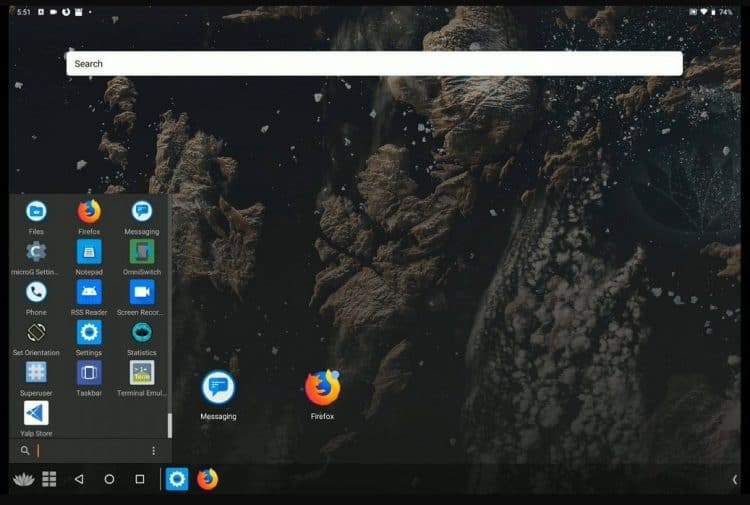
- 5038
- 1299
- Gustavo Senger
Sisältö
- Bliss OS -ohjelman päätoiminnot
- Kuinka ladata ja asentaa autuusjärjestelmä tietokoneelle?
Lataa yksi suosituimmista emulaattoreista Android Bliss OS. Ohjelma, joka on optimoitu käytettäväksi tietokoneissa, voidaan ladata viralliselta WWW -verkkosivustolta.Blissos.Org. Emulaattori lataukset muutamassa minuutissa.
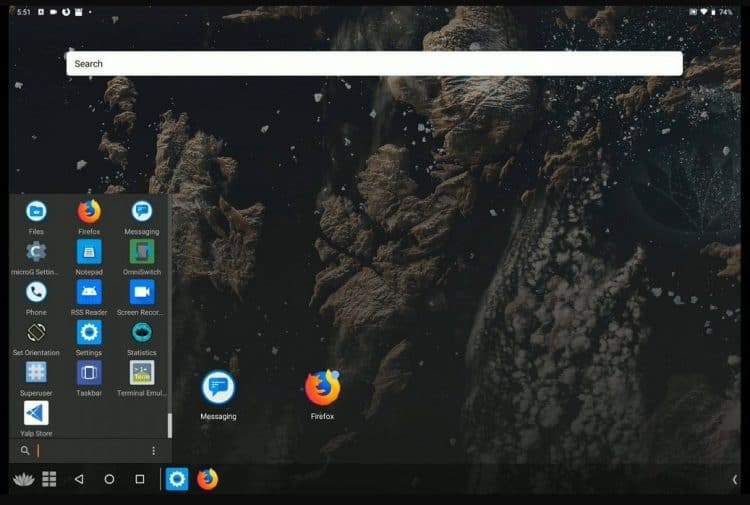
Bliss OS -ohjelman päätoiminnot
Bliss OS -emulaattori voidaan helposti tuoda käyttöön Windows- ja Linux -käyttöjärjestelmissä PC: llä, joka on julkaistu viimeisen 4 vuoden aikana. Katso alla kuvatun ohjelman perustoiminnot.
- Muokattavissa olevat parametrit ja keskittyminen suunnitteluun. Sekä suurille että pienille näytöille on monia käyttäjävaihtoehtoja, joiden avulla voit määrittää laitteen moniin tehtäviin. Käyttäjälle annetaan mahdollisuus asentaa temaattinen muotoilu itsenäisesti.
- Vakaus ja turvallisuus. Blissos on rakennettu painottaen ohjelman nopeutta ja vakautta, joka pystyy helposti selviytymään jopa monimutkaisimmista sovelluksista. Ohjelman turvallisuudesta vastuussa oleva järjestelmä päivitetään jatkuvasti ja mukautetaan käyttäjän pyyntöihin.
- Alhainen akun kulutus. Emulaattorilla on toiminto, että akun kulutus on haluttaessa, se voidaan vähentää minimitasolle tai asettaa laitteesi optimaaliset arvot.
Kuinka ladata ja asentaa autuusjärjestelmä tietokoneelle?
Kaikki voivat ladata ja asentaa autuusjärjestelmän tietokoneelle. On välttämätöntä suorittaa useita yksinkertaisia toimia.
- Siirry kehittäjän Bliss -käyttöjärjestelmän viralliselle verkkosivustolle.
- Napsauta näytön yläosassa olevaa latauspainiketta.
- Lataa ohjelman viimeinen vakaa (vakaa) versio.
- Kun tiedosto on ladattu tietokoneelle, jatka luomaan käynnistettävä flash -asema.
- Lataa ohjelmisto Rufus.
- Aseta flash -asema liittimeen ja suorita rufus.
- Napsauta Laitekohdetta, valitse Bliss ISO -kuva.
- Kun olet napsauttanut "Käynnistä", odota lastavan USB-levyjen luomista. Valitse kaikissa pop -UP -ikkunoissa "OK".
- Luo osio Bliss -käyttöjärjestelmälle valmiissa flash -asemassa, napsauta tätä varten Tab -näppäintä ja sitten "Luo -osa".
- Valitse Luodun osan käynnistysvaihtoehto.
- Napsauta "Tietue" -painiketta korjataksesi muutokset levyllä.
- Mene uudelleen flash -asemalle ja valitse "Valitse" Osa "Piste" Asenna käyttöjärjestelmä ". Napsauta OK pop -UP -ikkunoissa.
Lataa tietokone uudelleen, poista USB -asema ja valitse uudelleenkäynnistysvaihtoehto. Sen jälkeen Bliss OS -apuohjelma asennetaan tietokoneellesi.

